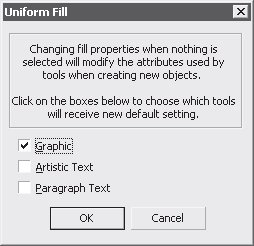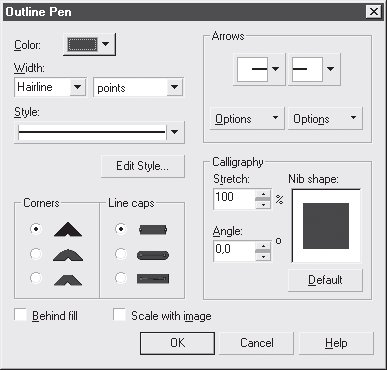|
У меня есть сертификат по курсу "Работа в CorelDRAW 12". Было предложено записаться на программу повышения квалификации и получить документ без повторного прохождения курса. Я записался, но что же делать дальше? |
Цвет и окрашивание объектов
8.2. Окрашивание объектов
Цветовые палитры
Самый простой способ окрашивания в CorelDRAW — применение цветовых палитр, о которых подробно было рассказано в подразделе "Цветовая палитра" (см. "Первое знакомство.Интерфейс программы" ). Щелчок левой клавишей мыши на образце цвета на палитре изменяет окраску заливки, правой клавишей — окраску обводки.
С помощью подменю Window  Color Palettes (Окно
Color Palettes (Окно  Цветовые палитры) можно вызвать несколько палитр и пользоваться ими одновременно.
Цветовые палитры) можно вызвать несколько палитр и пользоваться ими одновременно.
Чтобы уточнить, как окрашен объект, достаточно выделить его и посмотреть на правую часть строки состояния (рис. 8.5).
При двойном щелчке на образце цвета обводки или заливки вызывается диалоговое окно, вид которого зависит от конкретного типа окраски объекта (см. ниже).
Группа инструментов Outline (Обводка)
Инструменты группы Outline (Обводка) предоставляют полные возможности по управлению видом и цветом обводки.
Диалоговое окно Outline Pen (Форма обводки)
 Вызывает диалоговое окно Outline Pen (Форма обводки) (рис. 8.6), в котором можно изменить параметры обводки выделенного объекта.
Вызывает диалоговое окно Outline Pen (Форма обводки) (рис. 8.6), в котором можно изменить параметры обводки выделенного объекта.
Данное окно содержит следующие настройки.
- Color (Цвет).
- Width (Толщина).
- Style (Стиль штриховки).
- Corners (Тип соединения линий).
- Line naps .(Тип окончания линий).
- Behind fill (Под заливкой) — если этот флажок установлен, половина толщины обводки "прячется" под заливкой.
- Scale with image (Изменять с объектом) — если этот флажок установлен, толщина обводки изменяется пропорционально размерам объекта.
- Arrows (Стрелки) — тип и размеры стрелок на концах линий.
- Calligraphy (Каллиграфическое перо) — позволяет задать толщину и наклон каллиграфического пера, в результате чего толщина обводки будет зависеть от угла, под которым она проходит.